二維動畫,簡單來說,就是在平面上創作的動畫。它不像三維動畫那樣有立體效果,但卻有著獨特的藝術魅力和豐富的表現力。二維動畫制作方法,說復雜也復雜,說簡單也簡單,關鍵在于掌握幾個核心步驟。
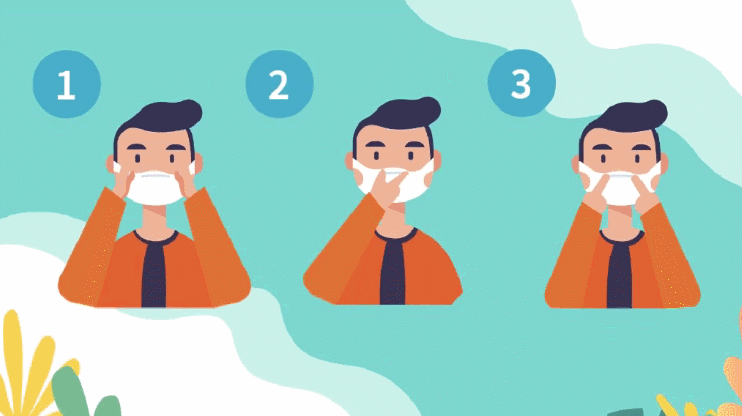
1. 劇本創作與角色設計
一切從故事開始。你得先有個吸引人的劇本,比如“紙上談兵”這個故事,講的是戰國時期趙括只會在紙上談論兵法,卻缺乏實戰經驗的故事。有了劇本,接下來就要設計角色了。趙括、士兵、將領……每一個角色都要有鮮明的特點和造型。
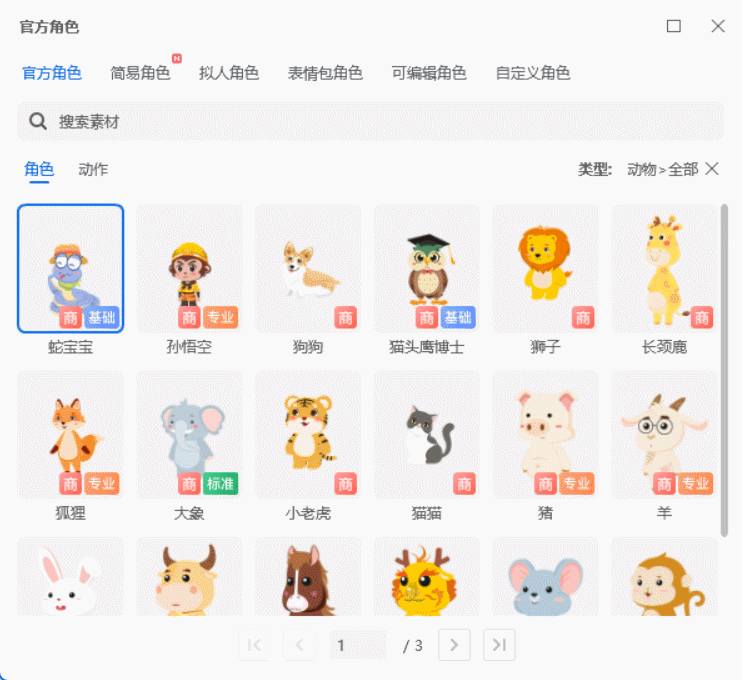
2. 場景繪制與分鏡設計
場景是動畫的背景,它能讓觀眾更好地沉浸在故事中。比如,“紙上談兵”的戰場場景,就需要繪制出硝煙彌漫、戰馬奔騰的畫面。分鏡設計則是把劇本拆分成一個個鏡頭,每個鏡頭都要畫出草圖,標注出角色動作、對白和鏡頭運動方式。
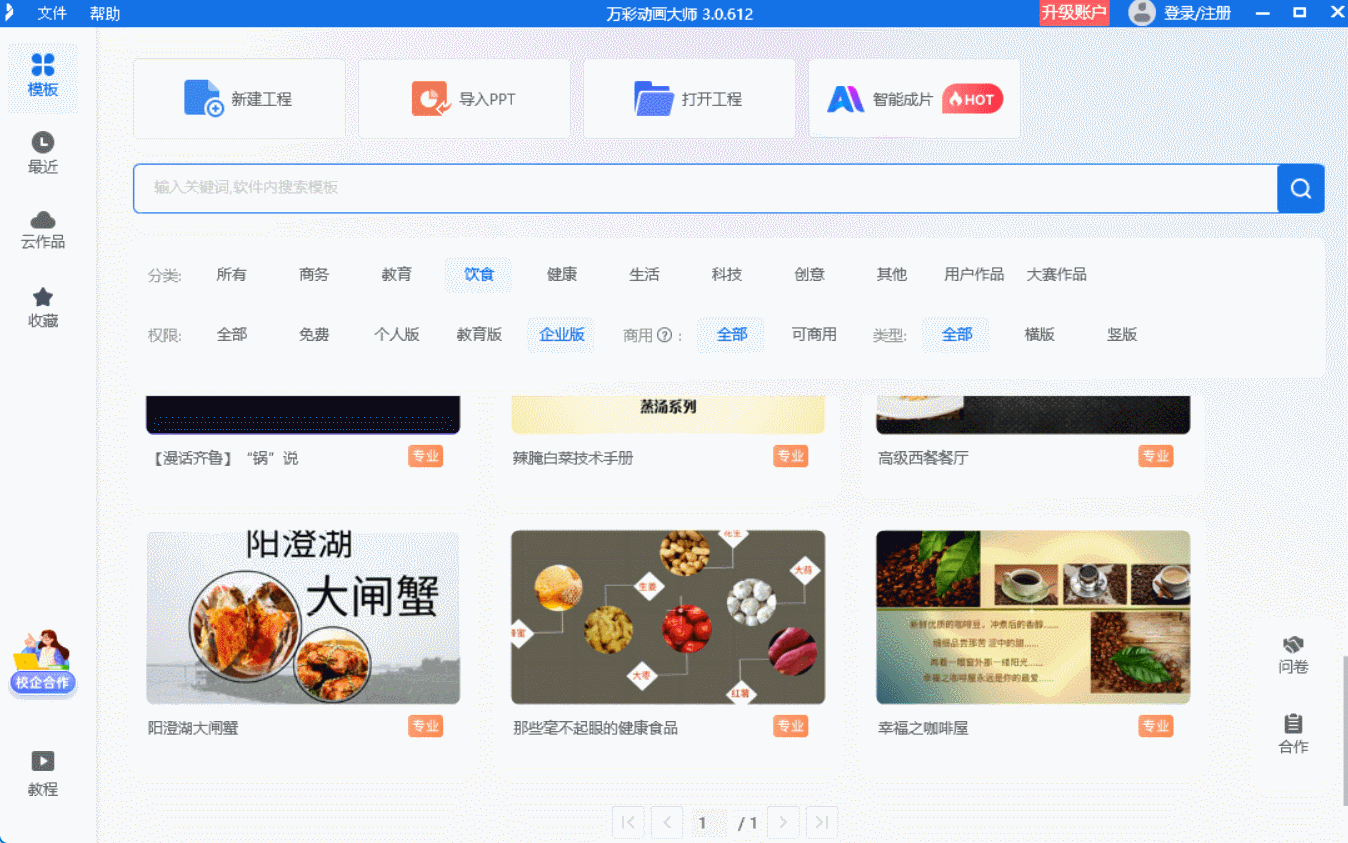
3. 動畫制作與后期合成
到了這一步,才是真正的“讓角色動起來”。你需要一幀幀地繪制角色的動作,或者使用動畫制作軟件來輔助完成。最后,把所有鏡頭合成起來,加上音效和配樂,一部完整的二維動畫就大功告成了!
說了這么多理論,咱們來點實際的。下面,我就以“紙上談兵”為例,教你如何使用萬彩動畫大師來制作這個動畫場景。
1. 新建項目與導入素材
打開萬彩動畫大師,點擊“新建項目”,選擇一個合適的畫布大小。然后,把之前準備好的“紙上談兵”角色和場景素材導入進來。比如,趙括的形象、戰場的背景圖等。
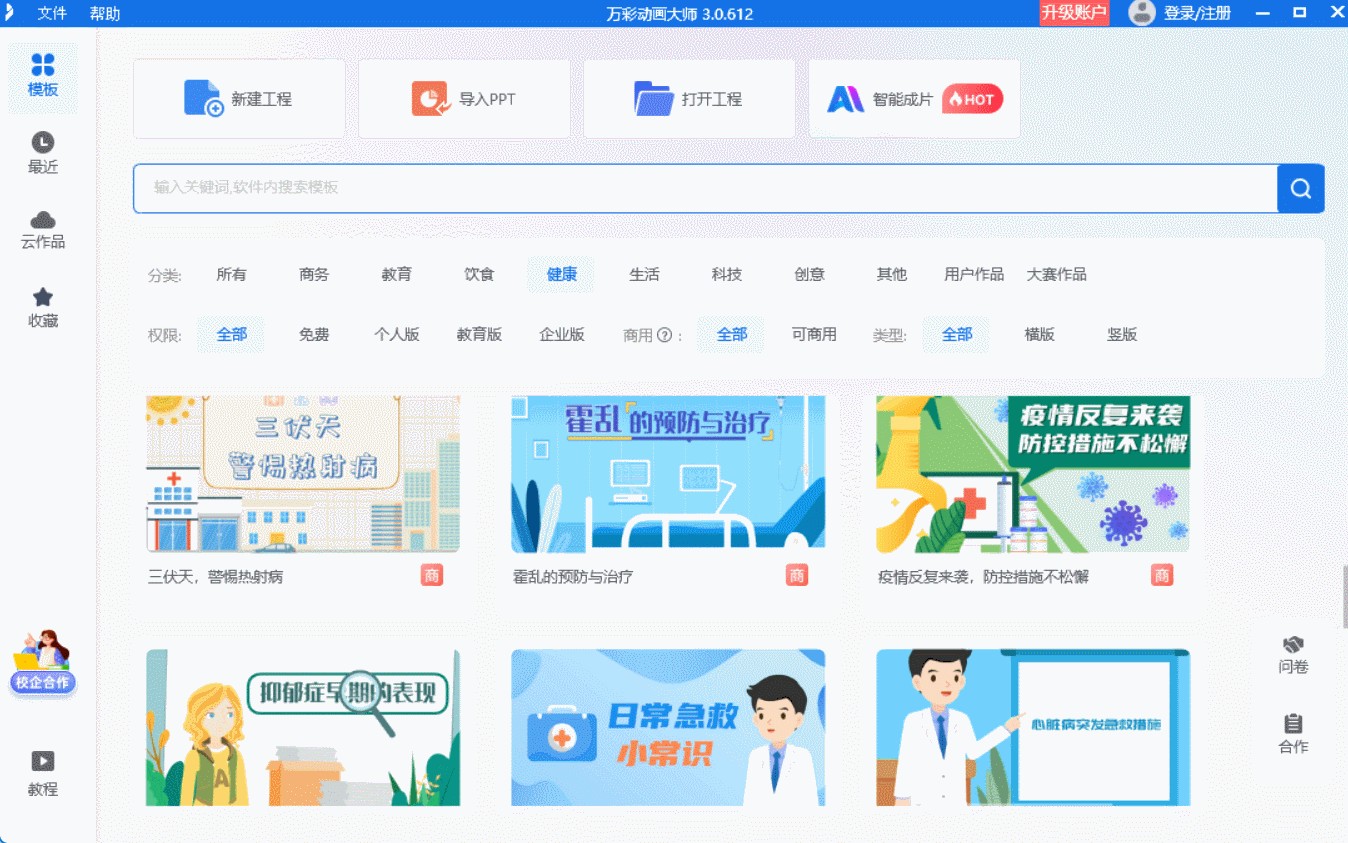
2. 場景搭建與角色入場
在畫布上,先拖入戰場背景圖作為第一層。然后,在合適的位置拖入趙括的角色圖。使用萬彩動畫大師的“移動”動畫效果,讓趙括從畫面一側緩緩走入,營造出他即將發表高見的氛圍。
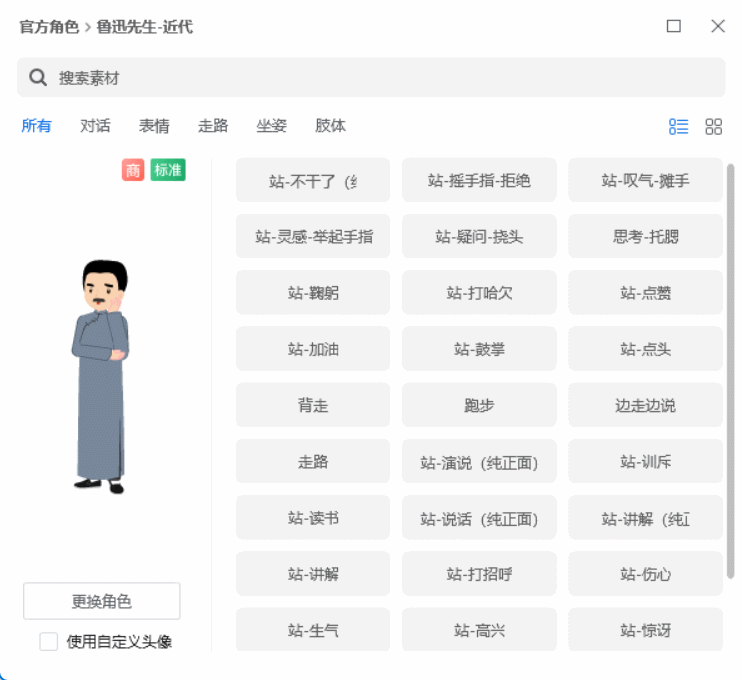
3. 添加動畫效果與對白
接下來,給趙括添加一些細微的動作,比如他揮動手中的竹簡,或者用手指向遠方。這些動作都能讓角色更加生動。同時,使用萬彩動畫大師的“文字動畫”功能,給趙括配上一段自信滿滿的對白:“吾之兵法,無往不勝!”
4. 音效與背景音樂
別忘了給動畫加上音效和背景音樂哦!在萬彩動畫大師中,你可以輕松導入外部音頻文件。比如,加入戰馬的嘶鳴聲作為背景音效,再選一段激昂的古代戰歌作為背景音樂,讓整個動畫氛圍瞬間拉滿!
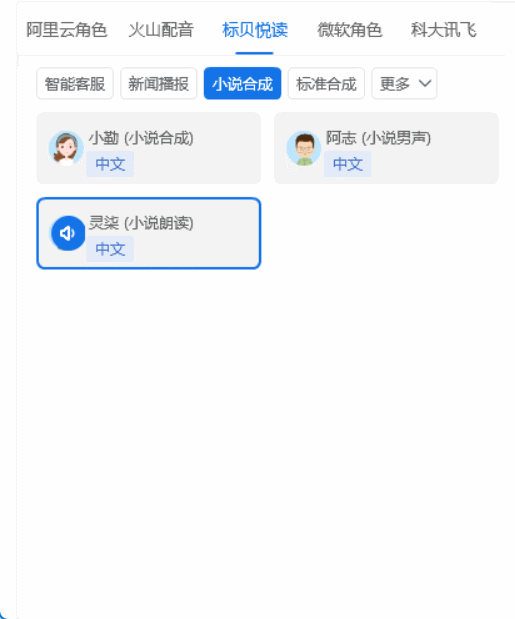
5. 預覽與導出
完成所有制作步驟后,點擊“預覽”按鈕,看看你的“紙上談兵”動畫效果如何。如果一切滿意,就點擊“導出”按鈕,選擇合適的視頻格式和分辨率,把動畫保存到本地吧!
